Proiectarea cu iWork pe Mac
Cu iWork (Pages, Numbers și Keynote) puteți crea documente, foi de calcul și prezentări uimitoare pe Mac Studio. Șabloanele și instrumentele de design vă facilitează primii pași. Și cu colaborarea în timp real, echipa dvs. poate lucra împreună, indiferent dacă utilizează un Mac, iPad, iPhone sau PC.
 Pages Utilizați Pages pentru a crea orice tip de document doriți, de la un document simplu de procesare a textului, format în principal din text, până la un document de aranjare în pagină, având grafică, fonturi interesante și multe altele. |  Numbers Creați foi de calcul cu peste 250 de funcții și funcționalități puternice care vă ajută să vizualizați și analizați date. Șabloanele vă oferă un punct de pornire când creați bugete, facturi, registre de echipă și altele. |  Keynote Utilizați Keynote pentru a crea prezentări frumoase și captivante. Alegeți una dintre cele peste 30 de teme predefinite și personalizați‑o adăugând text, obiecte 3D și schimbând schema de culori. |
Creați documente în Pages, Numbers și Keynote. Pentru a începe, deschideți Pages, Numbers sau Keynote, selectați Document nou, apoi alegeți un șablon sau o temă sau faceți clic pe Fără conținut. Faceți clic pe Creați pentru a deschide documentul și a începe să efectuați modificări.
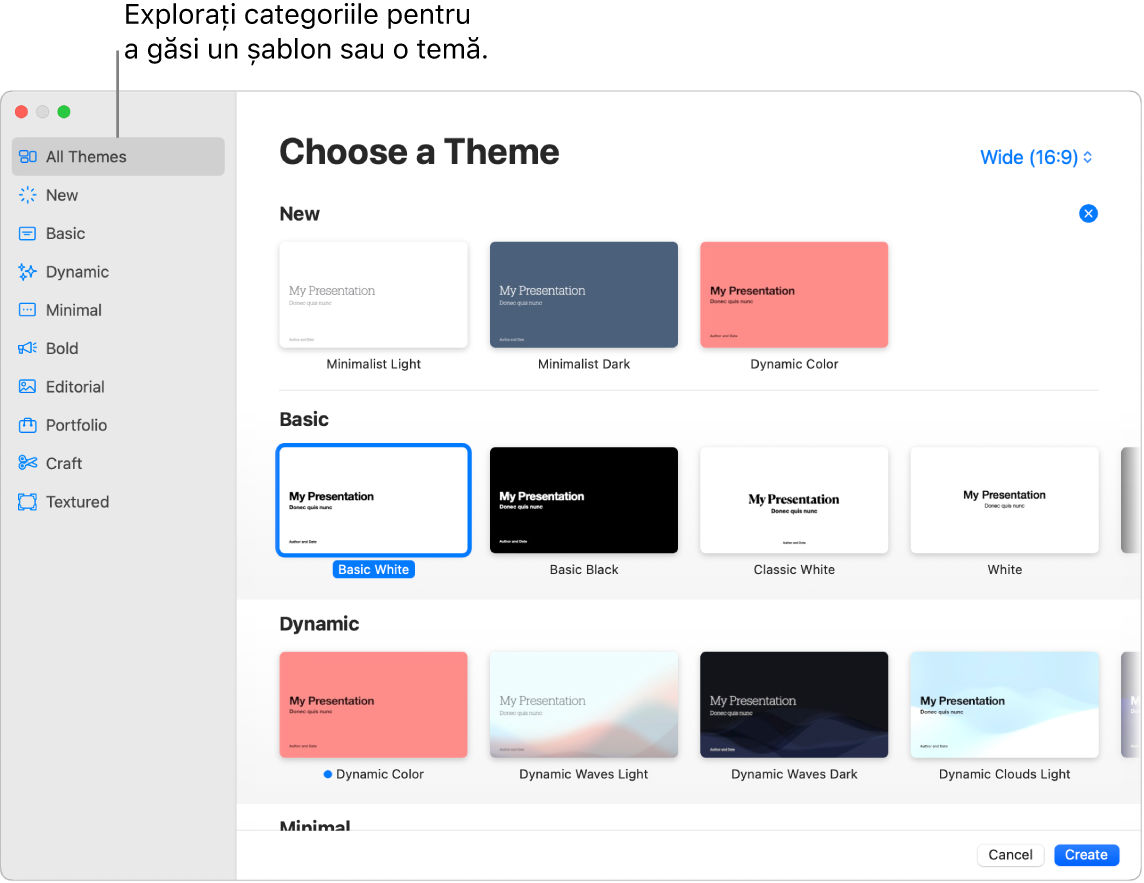
Toate instrumentele dvs. de formatare într-un singur loc. Faceți clic pe 
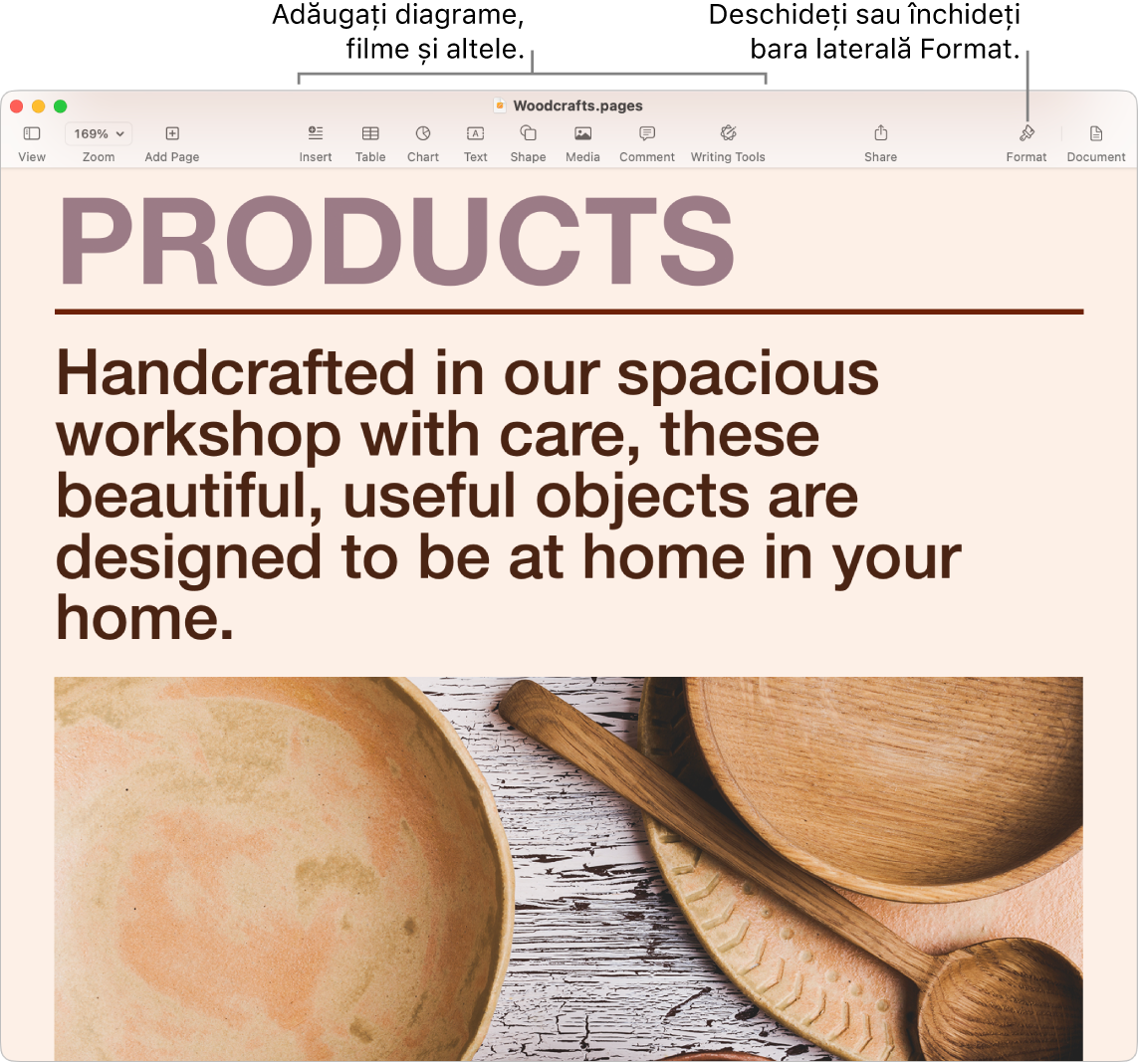
Colaborați la documente cu iCloud. Lucrați împreună în timp real cu iWork. Cu fluxul de activitate, o listă detaliată din bara laterală vă permite să vedeți modificările și comentariile efectuate de colaboratori. Într‑un fișier Pages, Numbers sau Keynote, faceți clic pe 
Sfat: activați funcția de urmărire a modificărilor pentru a vedea modificările pe care dvs. și celelalte persoane le-ați adus unui document. Modificările și comentariile făcute de fiecare persoană sunt marcate prin culori și astfel, puteți vedea cine a făcut fiecare modificare. Alegeți Editare > Urmăriți modificările, pentru afișarea barei de instrumente pentru urmărirea modificărilor.
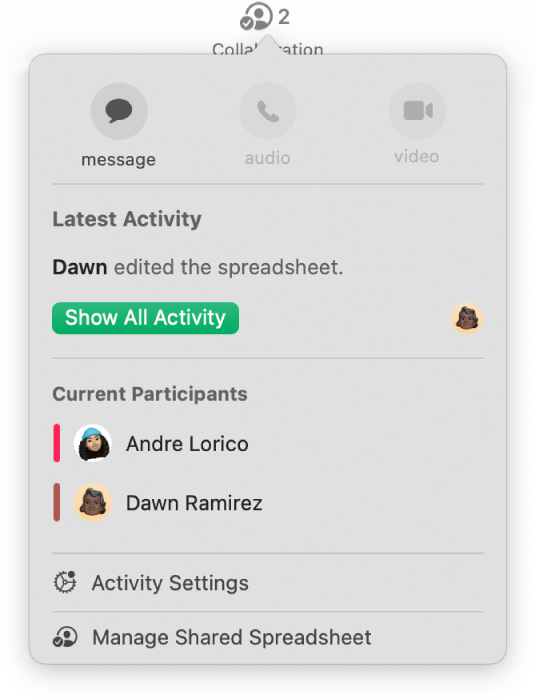
Aflați mai multe. Consultați Manualul de utilizare Pages, Manualul de utilizare Numbers și Manualul de utilizare Keynote.